
Nếu bạn chơi trò chơi trực tuyến, bạn đã sử dụng trò chuyện bằng văn bản hoặc trò chuyện bằng giọng nói để liên lạc với nhóm của mình chưa? Làm thế nào về việc thảo luận về trò chơi với những người khác?
Tôi chắc chắn bạn đã làm.
Nhưng, vấn đề là, bạn chỉ có thể làm điều đó trong khi bạn ở trong trò chơi. Rất may, giờ đây chúng tôi có Discord, để giúp bạn giao tiếp với các game thủ khác, một cách dễ dàng mặc dù bạn không phải trong trò chơi.
Dành cho những ai không biết:
Discord là một ứng dụng trò chuyện bằng văn bản và giọng nói hiện đại dành cho các game thủ ngoài kia. Nó cho phép người dùng giao tiếp và thảo luận với người khác trực tuyến một cách dễ dàng.
Nó cũng có vô số tính năng mà bạn có thể tìm thấy trên bất kỳ ứng dụng trò chuyện thoại nào khác. Discord cũng là nơi bạn có thể gặp gỡ các game thủ khác và thảo luận suy nghĩ của bạn với họ.
Hiện nay:
Discord có một tính năng cho phép ứng dụng đọc bất kỳ tin nhắn nào bạn gửi hoặc nhận. Nó rất hữu ích khi bạn hiện đang trong trò chơi hoặc nếu bạn muốn có một giọng nói robot.
Tôi chắc chắn rằng bạn đang tự hỏi:
Làm cách nào để bật Text-to-Speech trên Discord?
Chà, bạn không phải tự hỏi nữa vì chúng tôi ở đây để giúp bạn làm điều đó. Với hướng dẫn này, bạn có thể bật Chuyển văn bản thành giọng nói trên Discord chỉ trong vài phút.
Liên quan: Ứng dụng Android tốt nhất để chuyển đổi văn bản thành giọng nói
Cách bật tính năng chuyển văn bản thành giọng nói trên Discord – Android và Windows
Discord là một ứng dụng hữu ích để các game thủ giao tiếp với nhau. Nếu bạn không có ứng dụng, có lẽ đã đến lúc tải nó ngay.
Dành cho Windows Người dùng, bạn có thể tải xuống ứng dụng bằng cách truy cập trang web Discord. Nếu bạn sử dụng điện thoại Android, hãy nhấp vào nút Google play bên dưới để tải xuống ngay bây giờ.
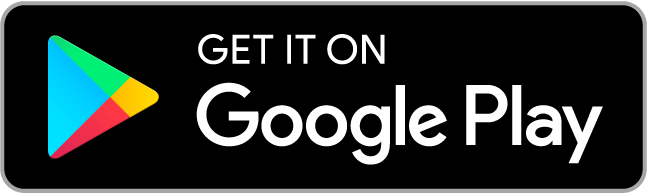
Nếu không có gì khó chịu, đây là hướng dẫn của bạn về cách bật Text-to-Speech trên Discord.
Cách bật tính năng chuyển văn bản thành lời nói bất hòa – Windows
Nếu bạn không nghe nói về tính năng này trên Discord, thì bạn sẽ thiếu rất nhiều thứ. Tính năng Chuyển văn bản thành giọng nói cho phép ứng dụng đọc thông báo và tin nhắn, rất hữu ích khi bạn hiện đang chơi trò chơi.
Mặc dù micro và trò chuyện bằng giọng nói rất tuyệt, nhưng không phải tất cả mọi người đều có chúng hoặc thích sử dụng chúng. Với tính năng Chuyển văn bản thành giọng nói được bật, giờ đây bạn có thể chuyển đổi các cuộc trò chuyện văn bản thành tin nhắn thoại bằng robot khá thú vị, thành thật mà nói.
Bây giờ, có hai phương pháp về cách bật hoặc tắt tính năng Chuyển văn bản thành giọng nói trên Windows, và chúng ta sẽ đi qua chúng từng cái một.
phương pháp 1: Thiết lập thông báo
1. Chuyển đến Cài đặt người dùng.

2. Trong Cài đặt ứng dụng, nhấp vào Thông báo.

3. Cuộn xuống và tìm thông báo Chuyển văn bản thành giọng nói.
4. Bật tính năng Chuyển văn bản thành giọng nói cho tất cả các kênh hoặc kênh bạn hiện đang sử dụng.

phương pháp 2: Kích hoạt lệnh Chuyển văn bản thành giọng nói
Việc sử dụng tính năng Chuyển văn bản thành giọng nói rất đơn giản trên Discord. Để thực hiện việc này, hãy thêm các ứng dụng khác trước khi nhập tin nhắn mà bạn muốn nói.
Discord có lệnh này được kích hoạt tự động, vì vậy nếu nó không hoạt động, bạn có thể vô tình vô hiệu hóa nó. Thực hiện theo các bước sau để nhanh chóng kích hoạt lệnh Chuyển văn bản thành giọng nói.
1. Chuyển đến Cài đặt người dùng.
2. Trong Cài đặt ứng dụng, nhấp vào Văn bản & Hình ảnh.

3. Tìm kiếm Text-To-Speech và cho phép sử dụng lệnh của ED / tts.

Cách bật tính năng chuyển văn bản thành giọng nói trên Discord – Android
Chúng tôi rất tiếc phải nói điều này, nhưng thật không may, ứng dụng Discord cho Android không cung cấp tính năng Chuyển văn bản thành giọng nói ngay bây giờ. Chúng tôi không biết lý do chính xác tại sao, nhưng chúng tôi hy vọng rằng ứng dụng di động sẽ sớm có tính năng này.
Chúng tôi đã thử nghiệm ứng dụng và kiểm tra Cài đặt thông báo, nhưng không có kết quả.

Chúng tôi cũng đã trải qua Cài đặt Văn bản & Hình ảnh nhưng không thể tìm thấy tùy chọn Chuyển văn bản thành giọng nói.

Việc gõ lệnh của Cameron / tts trước khi tin nhắn cũng không hoạt động trên ứng dụng di động.

Mặc dù ứng dụng Discord cho Android không cung cấp tính năng Chuyển văn bản thành giọng nói, nhưng nó vẫn hoạt động như một ứng dụng trò chuyện bằng văn bản và trò chuyện bằng giọng nói hiện đại. Ngay cả khi không có tính năng này, bạn vẫn có thể giao tiếp và nói chuyện với người dùng khác một cách trôi chảy mà không phải lo lắng.
Câu hỏi liên quan Người khác hỏi
Ứng dụng Discord làm gì?
Discord là một ứng dụng trò chuyện bằng văn bản và giọng nói hiện đại được thiết kế cho các game thủ. Nó cho phép người dùng giao tiếp với những người khác trên toàn thế giới một cách dễ dàng.
Có rất nhiều máy chủ và kênh mà bạn có thể tham gia, nơi bạn có thể chia sẻ suy nghĩ của mình và thảo luận với những người khác.
Tính năng Chuyển văn bản thành giọng nói trên Discord có hoạt động tốt không?
Nếu bạn không nghe thấy các thông báo bằng giọng nói robot khi sử dụng máy tính của mình, tính năng TTS hoạt động khá tốt. Mặc dù nó không hoàn hảo, nhưng việc hiểu các thông điệp thông qua tính năng Chuyển văn bản thành giọng nói không phải là vấn đề.
Ứng dụng Discord cho Android có cung cấp tính năng Chuyển văn bản thành giọng nói không?
Thật không may, Discord cho Android không cung cấp các tính năng Chuyển văn bản thành giọng nói. Mặc dù đó là trường hợp, Discord cho thiết bị di động vẫn hoạt động như một ứng dụng trò chuyện bằng văn bản và giọng nói tuyệt vời cho các game thủ.
Tổng hợp tất cả
Nếu bây giờ bạn chơi trò chơi điện tử khá lâu, có lẽ bạn đã nghe nói về Discord. Discord là một ứng dụng trò chuyện bằng văn bản và giọng nói hiện đại được thiết kế cho các game thủ trên toàn thế giới.
Nó cho phép người dùng tham gia các máy chủ và kênh khác nhau để thảo luận về suy nghĩ của họ với bạn bè và những người khác. Discord cũng có tính năng Chuyển văn bản thành giọng nói cho phép giọng nói robot đọc thông báo và tin nhắn của bạn.
Không phải tất cả mọi người đều biết về tính năng TTS và cách kích hoạt nó. Với hướng dẫn từng bước mà chúng tôi đã đề cập ở trên, giờ đây bạn có thể sử dụng tính năng Chuyển văn bản thành giọng nói trong vòng vài phút.
Nếu bạn có bất kỳ câu hỏi hoặc bạn muốn chia sẻ suy nghĩ của bạn, xin vui lòng để lại cho chúng tôi một tin nhắn trên phần ý kiến dưới đây!
Hình ảnh nổi bật.








